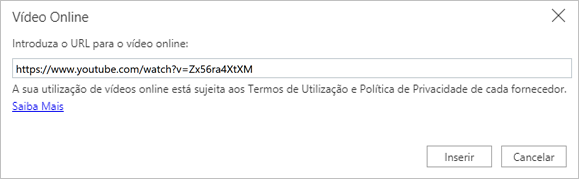Adicionar e formatar no PowerPoint para a Web
Adicionar e formatar texto
-
Selecione uma caixa de texto e escreva algum texto.
-
Para formatar, selecione o texto e selecione uma opção para alterar o tipo de letra, o espaçamento ou o alinhamento.
Para criar listas numeradas ou com marcas, selecione o texto e, em seguida, selecione Marcas ou Numeração.
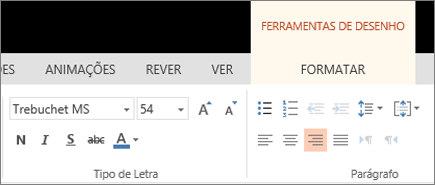
Inserir imagens
-
Selecione o local onde pretende inserir a imagem no diapositivo.
-
Selecione inserir > imagens e onde encontrar a imagem: este dispositivo, onedriveou Bing imagens.
-
Na caixa de diálogo que é aberta, navegue para a imagem que pretende inserir, toque nessa imagem e, em seguida, em Inserir.
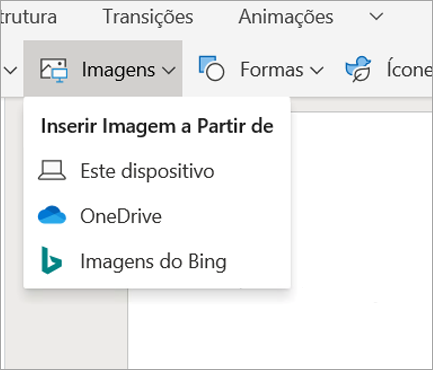
Inserir formas, ícones e SmartArt
O separador Inserir permite-lhe adicionar apelo visual aos seus diapositivos.
-
Selecione inserir >formas e, na lista pendente, selecione a forma.
-
Selecione inserir >ícones e, em seguida, selecione o ícone na lista pendente.
-
Selecione inserir >SmartArt e na Galeria toque no esquema do gráfico SmartArt que pretende.

Inserir vídeos
-
No seu browser, localize o vídeo que pretende.
-
Para um vídeo online, copie o URL da página Web a partir da barra de endereço do seu browser.
-
Mude novamente para o PowerPoint e selecione o diapositivo no qual pretende colocar o vídeo.
-
No separador Inserir da faixa de opções, selecione vídeo online.
-
Na caixa de diálogoVídeo Online, cole o URL que copiou no passo 2.
-
Selecione Inserir.